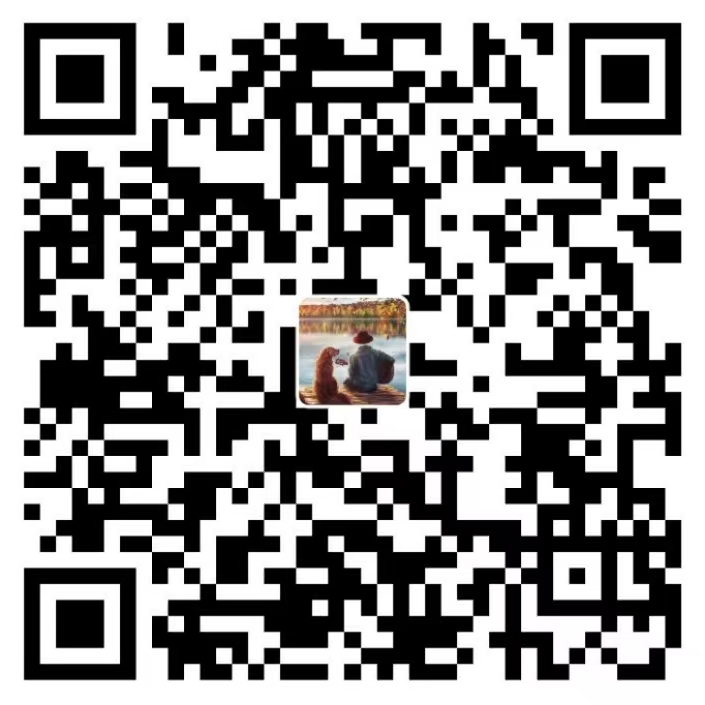Linux相关命令
查看目录命令
| 命令 | 说明 |
|---|---|
| ls | 查看当前路径下的目录信息 |
| tree | 以树状方式显示目录 |
| pwd | 查看当前目录路径 |
| clear | 清除终端内容 |
| ctrl + shift + “+” | 放大窗口字体 |
| ctrl + “-“ | 缩小窗口字体 |
切换目录命令
| 命令 | 说明 |
|---|---|
| cd 目录 | 切换到指定目录 |
| cd ~ | 切换到当前用户的主目录 |
| cd .. | 切换到上一级目录 |
| cd . | 切换到当前目录 |
| cd - | 切换到上一次目录 |
创建、删除文件和目录命令
| 命令 | 说明 |
|---|---|
| touch 文件名 | 创建指定文件 |
| mkdir 目录名 | 创建目录(文件夹) |
| rm 文件名 | 删除指定文件 |
| rmdir 目录名 | 删除空目录 |
提示:
1、删除非空目录: rm 非空目录名 -r
2、-r: 递归删除目录及其内容
复制、移动文件和目录命令
| 命令 | 说明 |
|---|---|
| cp | 复制(拷贝)文件、拷贝目录 |
| mv | 移动文件、移动目录、重命名 |
终端命令格式的组成
终端命令格式说明
command [-options] [parameter]
command: 命令名,比如: ls、pwd
[-options]: 选项,可以有零个、一个或者多个选项,多个选项可以合并,比如使用的 -r 就是选项。
[parameter]: 参数,可以有零个、一个或者多个参数,比如: touch 文件名、mkdir 目录名、cd 目标目录(路径),这些文件名和目录名都是参数。
[]: 代表可选
知识要点
选项: 用于调整命令的功能,比如: -r选项调整cp命令的功能。
参数: 命令的操作对象,一般是文件名或者目录名。
对于命令,它的选项和参数一般情况下没有顺序要求。
查看命令帮助的方式
| 命令帮助操作 | 说明 |
|---|---|
| –help | command –help |
| man | man command |
提示:
查看命令帮助目的是查看命令选项及命令选项的说明。
–help
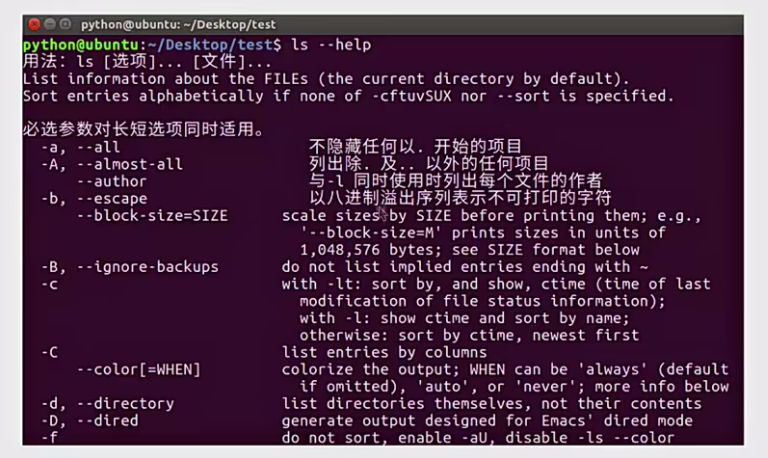
man
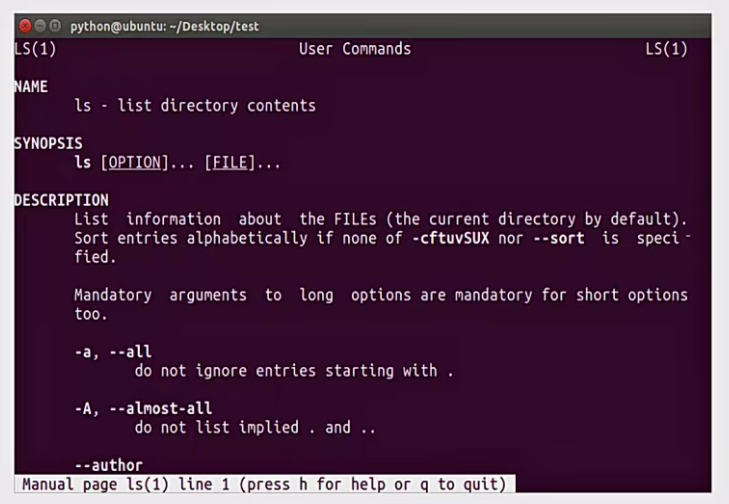
| 操作键 | 说明 |
|---|---|
| 空格 | 显示下一屏信息 |
| 回车 | 显示下一行信息 |
| b | 显示上一屏信息 |
| q | 退出 |
知识要点
–help和man是查看命令帮助的两种方式,主要是查看命令所对应的选项信息。
查看目录信息命令选项
ls命令选项
| 命令选项 | 说明 |
|---|---|
| -l | 以列表方式显示,默认是字节 |
| -h | 智能的显示文件大小 |
| -a | 显示隐藏文件和隐藏目录 |
创建、删除文件夹命令选项
mkdir命令选项
| 命令选项 | 说明 |
|---|---|
| -p | 创建所依赖的文件夹 |
rm命令选项
| 命令选项 | 说明 |
|---|---|
| -i | 交互式提示 |
| -r | 递归删除目录及其内容 |
| -f | 强制删除,忽略不存在的文件,无需提示 |
知识要点
创建嵌套文件夹使用“mkdir -p”嵌套目录
删除空目录使用“rmdir 目录名”或者“rm -r 目录名”
删除非空目录使用“rm -r 目录名”
拷贝、移动文件和文件夹命令选项
cp命令选项
| 命令选项 | 说明 |
|---|---|
| -i | 交互式提示 |
| -r | 递归拷贝目录及其内容 |
| -v | 显示拷贝后的路径描述 |
mv命令选项
| 命令选项 | 说明 |
|---|---|
| -i | 交互式提示 |
| -v | 显示移动后的路径描述 |
知识要点
拷贝文件防止覆盖使用“cp -i”操作
拷贝文件夹使用“cp -r”操作
移动文件防止覆盖使用“mv -i”操作
重定向命令
重定向也称为输出重定向,把在终端执行命令的结果保存到目标文件。
| 命令 | 说明 |
|---|---|
| > | 如果文件存在,会覆盖原有文件内容,相当于文件操作中的’w’模式 |
| >> | 如果文件存在,会追加写入文件未尾,相当于文件操作中的’a’模式 |
知识要点
1、终端内容保存到文件使用重定向有两种方式:>和>>。
2、>表示每次只写入最新的数据,原有数据不保留。
3、>>表示每次在原有数据的基础上进行追加,原有数据会保留。
查看文件内容命令
| 命令 | 说明 |
|---|---|
| cat | 查看小型文件 |
| more | 查看大型文件 |
| l | 管道,一个命令的输出可以通过管道做为另一个命令的输入,相当于一个容器。 |
提示:
|(管道)一般结合more命令使用,主要是分配查看终端显示内容。
more命令的使用
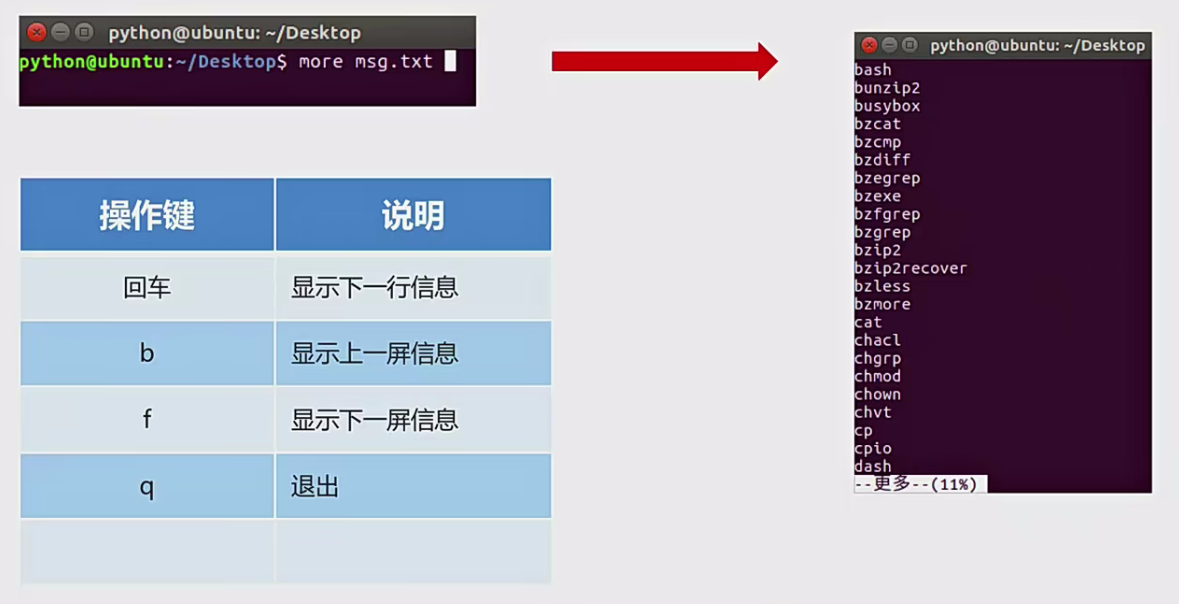
管道命令的使用
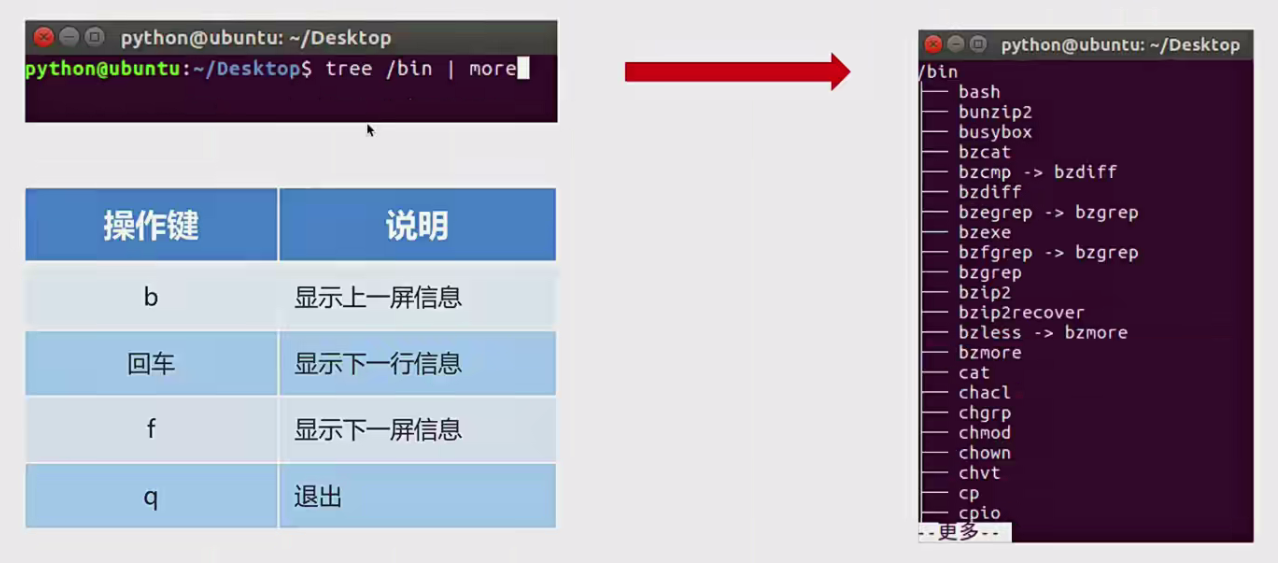
知识要点
查看小文件内容使用 cat 命令,查看大文件内容使用 more 命令,查看终端显示内容并分屏展示,使用管道结合 more 命令。
链接命令
软链接
类似于Windows下的快捷方式当一个源文件的目录层级比较深,我们想要方便使用它可以给源文件创建一个软链接。
| 命令 | 说明 |
|---|---|
| ln -s | 创建软链接 |
知识要点
软链接的作用是方便文件的访问操作,比如把一个复杂路径下的文件使用软链接就可以完成方便的访问。
创建软链接文件应该使用绝对路径,否则软链接文件有可能失效。
可以给目录创建软链接。
删除源文件,软链接文件会失效。
查找文件内容命令
| 命令 | 说明 |
|---|---|
| grep | 查找/搜索文件内容 |
grep命令及选项的使用
| 选项 | 说明 |
|---|---|
| -v | 显示不包含匹配文本的所有行 |
| -n | 显示匹配行号 |
| -i | 忽略大小写 |
grep命令结合正则表达式使用
| 选项 | 说明 |
|---|---|
| ^ | 以指定字符串开头 |
| $ | 以指定字符串结尾 |
| . | 匹配一个非换行符的字符 |
知识要点
1、通过 grep 命令可以在指定文件中查找指定搜索内容,这里扩展一下,grep 还可以查找管道中的内容。比如: ls/|grep ‘lib’
2、在使用 grep 命令时,还可以省略查找内容的引号。比如: ls/|grep lib, grep hello 1.txt
查找文件命令
| 命令 | 说明 |
|---|---|
| find | 在指定目录下查找符合条件的文件 |
find命令及选项的使用
| 选项 | 说明 |
|---|---|
| -name | 根据文件名查找文件 |
通配符
是一种特殊语句,主要有星号(*)和问号(?),用来模糊搜索文件。
| 通配符 | 说明 |
|---|---|
| * | 代表0个或多个任意字符 |
| ? | 代表任意一个字符 |
知识要点
通配符不仅能结合 find 命令使用,还可以结合其它命令使用,比如: ls、mv、cp 等,这里需要注意只有find命令使用通配符需要加上引号。
示例:
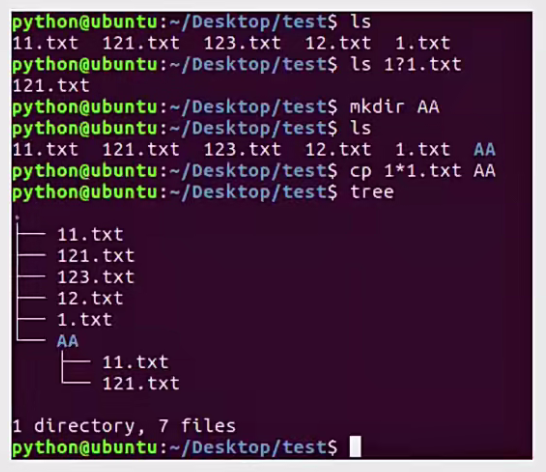
压缩和解压缩命令
压缩格式介绍
| 压缩格式 | 说明 |
|---|---|
| .gz | 压缩包后缀 |
| .bz2 | 压缩包后缀 |
说明:
.gz和.bz2的压缩包需要使用tar命令来压缩和解压缩。
tar命令及选项的使用
| 命令 | 说明 |
|---|---|
| tar | 压缩和解压缩命令 |
| tar命令选项 | 说明 |
|---|---|
| -c | 创建打包文件 |
| -v | 显示打包或者解包的详细信息 |
| -f | 指定文件名称,必须放到所有选项后面 |
| -z | 压缩(.gz) |
| -j | 压缩(.bz2) |
| -x | 解压缩 |
| -C | 解压缩到指定目录 |
知识要点
.bz2和.gz的区别在于,前者比后者压缩率更高,后者比前者花费更少的时间(注意在压缩较大文件时)。
文件权限命令
文件信息
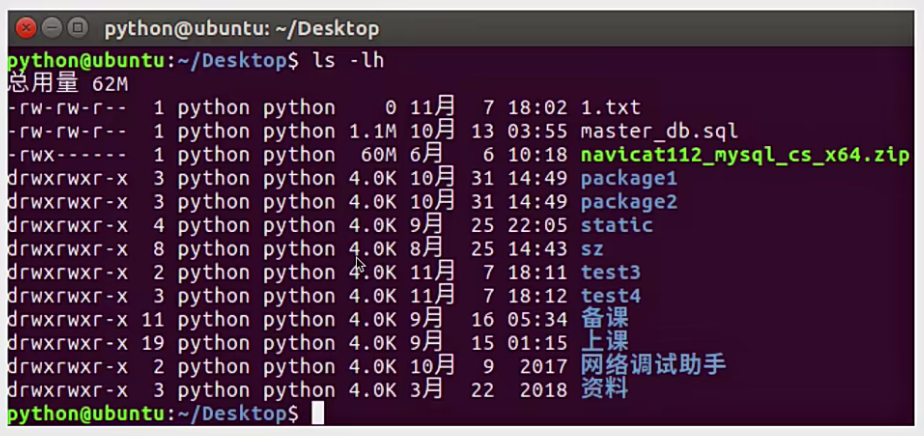
说明:
左数第一列是文件类型和权限
第三列用户名
第四列用户组
第五列文件大小
第六列文件修改时间
第七列文件名
文件类型说明:
-表示普通文件
d表示文件夹
文件权限说明:
由三个三元组字符组成
第一个三元字符组代表文件所有者用户的权限
第二个代表文件用户组的权限
第三个代表其他用户的权限
r表示可读,w表示可写
x表示可执行,-表示没有权限
| 命令 | 说明 |
|---|---|
| chmod | 修改文件权限 |
chmod 修改文件权限有两种方式:
字母法
数字法
chmod 字母法
格式: chmod u/g/o/a+/-/=rwx 文件名
| 角色 | 说明 |
|---|---|
| u | user 表示该文件的所有者 |
| g | group 表示用户组 |
| o | other 表示其他用户 |
| a | all 表示所有用户 |
| 操作符 | 说明 |
|---|---|
| + | 增加权限 |
| - | 撤销权限 |
| = | 设置权限 |
| 权限 | 说明 |
|---|---|
| r | 可读 |
| w | 可写 |
| x | 可执行 |
| - | 无任何权限 |
chmod 数字法
格式: chmod 权限值 文件名
| 权限 | 说明 |
|---|---|
| r | 可读,权限值是4 |
| w | 可写,权限值是2 |
| x | 可执行,权限值是1 |
| - | 无任何权限,权限值是0 |
知识要点
利用 chmod 命令可以控制文件的操作权限。
获取管理员权限的相关命令
sudo命令的使用
| 命令 | 说明 |
|---|---|
| sudo -s | 切换到root用户,获取管理员权限 |
| sudo | 某个命令的执行需要获取管理员权限可以在执行命令前面加上sudo |
whoami命令的使用
| 命令 | 说明 |
|---|---|
| whoami | 查看当前用户 |
who命令的使用
| 命令 | 说明 |
|---|---|
| who | 查看所有的登录用户 |
exit命令的使用
| 命令 | 说明 |
|---|---|
| exit | 退出登录用户 |
passwd命令的使用
| 命令 | 说明 |
|---|---|
| passwd | 修改用户密码,不指定用户默认修改当前登录用户密码 |
which命令的使用
| 命令 | 说明 |
|---|---|
| which | 查看命令位置 |
关机和重启命令的使用
| 命令 | 说明 |
|---|---|
| shutdown -h now | 立刻关机 |
| reboot | 重启 |